قوس پالس پلاسما
معرفی
پلاسماهای حرارتی امروزه دارای طیف وسیعی از کاربردهای صنعتی از جمله برش، جوشکاری، پاشش، تخریب زباله و تصفیه سطح هستند. پلاسماهای حرارتی تحت شرایط تعادل ترمودینامیکی موضعی جزئی تا کامل (LTE) قرار دارند. تحت LTE، پلاسما را می توان یک مخلوط سیال رسانا در نظر گرفت و بنابراین، با استفاده از معادلات مگنتوهیدرودینامیک (MHD) مدل سازی می شود. این مدل نشان می دهد که چگونه از رابط تخلیه تعادلی، رابط جریان های درون صفحه (موجود در دوبعدی و دو بعدی متقارن محور) برای شبیه سازی پلاسمای تولید شده در یک قوس پالسی استفاده شود.
توجه: این برنامه به ماژول پلاسما و ماژول AC/DC نیاز دارد.
تعریف مدل
این مدل بر اساس کار ارائه شده در Ref. 1 . در Ref. 1 نویسندگان یک مدل پیچیده را توسعه می دهند که شامل توصیف حوضچه جوش تحت عمل یک قوس پالسی است. در این کار فقط پلاسما و انتقال گرما و جریان در فلزات بدون توجه به حوضچه جوش شبیه سازی شده است. این مدل با باز کردن یک مدل از یک قوس DC شروع می شود که از راه حل به عنوان شرایط اولیه برای مسئله وابسته به زمان استفاده می شود.
جریان اعمال شده شامل یک پالس با فرکانس 1 هرتز، جریان پیک 160 آمپر، جریان کف 80 آمپر و سیکل کاری 0.5 است. منبع جریان در کاتد تنظیم می شود و صفحه پایین زمین است. در شکاف 5 میلی متری بین الکترودها یک قوس پلاسمایی آرگون ایجاد می شود که الکترودهای فلزی و گاز اطراف را گرم می کند. یک جریان محافظ در امتداد کاتد اضافه می شود.
خواص فیزیکی وابسته به دما آرگون از کتابخانه مواد تحت تخلیه تعادل بارگذاری می شود. محدوده دمایی خواص فیزیکی از 500 کلوین تا 25000 کلوین است. حداقل رسانایی الکتریکی 1 S/m به دلایل پایداری عددی استفاده میشود. جنبه مهم دیگری که باید در نظر داشت این است که مدل مورد استفاده برای توصیف ناحیه غلاف پلاسما معتبر نیست زیرا در این مناطق جداسازی بار و انحراف از تعادل وجود دارد. از نقطه نظر عملی، داشتن وضوح خوب در ناحیه پلاسما-الکترود باعث ناپایداری های عددی می شود (و توصیف بهتری از فیزیک به ارمغان نمی آورد). برای پایدارتر کردن مدل، از یک توری درشت به اندازه کافی استفاده کنید تا غلاف پلاسما به طور متوسط از بین برود.
نتایج و بحث
شکل 1 و شکل 2 سرعت و درجه حرارت سیال را برای لحظه ها در پیک و کف جریان 160 A و 80 A در 5 ثانیه نشان می دهد. همانطور که انتظار می رود، در مقدار پیک، سرعت و دما سیال بالاتر است. در نتایج نشان داده شده است که دمای تفریق هنوز به حالت ثابتی که در حدود 50 ثانیه به دست می آید، نرسیده است. زمان نهایی محاسبه به دلایل عملی روی 5 ثانیه تنظیم شد. حوضچه جوش (در اینجا حل نشده است) همچنین در طول فازهای مختلف پالس تغییرات قابل توجهی دارد همانطور که در Ref نشان داده شده است. 1 .
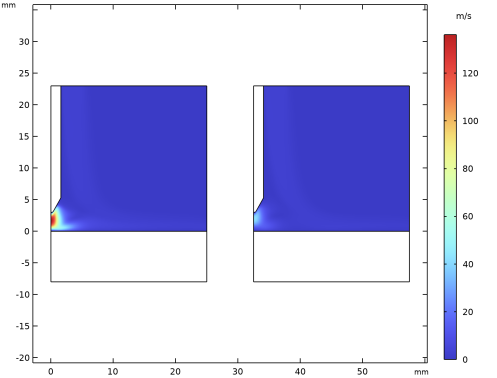
شکل 1: نمودار بزرگی سرعت سیال در پیک فعلی 160 A (سمت چپ) و کف فعلی 80 A (راست).
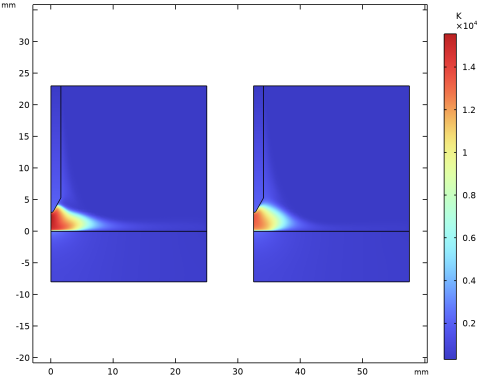
شکل 2: نمودار دمای پلاسما در پیک فعلی 160 A (سمت چپ) و کف فعلی 80 A (راست).
ارجاع
1. A. Traidia، مدل سازی چندفیزیکی و شبیه سازی عددی استخرهای جوش GTA ، École Polytechnique، پایان نامه دکتری، پاریس، فرانسه، 2011.
مسیر کتابخانه برنامه: Plasma_Module/Equilibrium_discharges/plasma_pulsed_arc
دستورالعمل های مدل سازی
این مدل از یک مدل موجود از یک قوس DC استفاده می کند و به جای آن یک تحریک AC تنظیم می کند. حل مدل قوس DC به عنوان شرایط اولیه برای مدل وابسته به زمان استفاده می شود.
ریشه
مدل plasma_dc_arc را از Application Libraries باز کنید.
1 | در نوار ابزار Home ، روی |
کتابخانه های کاربردی
1 | در پنجره Model Builder ، روی گره ریشه کلیک کنید. |
2 | در پنجره Application Libraries ، Plasma Module>Equilibrium Discharges>plasma_dc_arc را در درخت انتخاب کنید. |
3 |
نتایج
دما 3 بعدی
یک پارامتر برای تعریف کف پالس فعلی اضافه کنید.
تعاریف جهانی
پارامترهای 1
1 | در پنجره Model Builder ، در قسمت Global Definitions روی Parameters 1 کلیک کنید . |
2 | در پنجره تنظیمات برای پارامترها ، بخش پارامترها را پیدا کنید . |
3 | در جدول تنظیمات زیر را وارد کنید: |
نام | اصطلاح | ارزش | شرح |
دلتا | 80[A] | 80 A |
برای تعریف تحریک پالسی، یک تابع موج مربعی اضافه کنید.
جزء 1 (COMP1)
در پنجره Model Builder ، گره Component 1 (comp1) را گسترش دهید .
تعاریف
شکل موج 1 (wv1)
1 | در پنجره Model Builder ، گره Component 1 (comp1)>Definitions را گسترش دهید . |
2 | روی Definitions کلیک راست کرده و Functions>Waveform را انتخاب کنید . |
3 | در پنجره تنظیمات برای شکل موج ، جریان را در قسمت متن نام تابع تایپ کنید . |
4 | قسمت Parameters را پیدا کنید . از لیست Type ، مربع را انتخاب کنید . |
5 | در قسمت متن Size of transition zone ، 0.05 را تایپ کنید . |
6 | در قسمت متن دوره ، 1 را تایپ کنید . |
7 | در قسمت Phase text عدد 180 را تایپ کنید . |
8 | در قسمت متن Amplitude ، delta/2 را تایپ کنید . |
ویژگی Normal Current Density موجود را کپی کنید و یک جریان پالسی تنظیم کنید. ویژگی Normal Current Density در صورت نیاز در سطح مطالعه غیرفعال می شود.
میدان های مغناطیسی و الکتریکی (MEF)
در پنجره Model Builder ، گره Component 1 (comp1)>Magnetic and Electric Fields (mef) را گسترش دهید .
چگالی جریان معمولی 2
1 | در پنجره Model Builder ، گره Component 1 (comp1)>Magnetic and Electric Fields (mef)>Magnetic Insulation 1 را گسترش دهید . |
2 | روی Component 1 (comp1)> Magnetic and Electric Fields (mef)> Magnetic Insulation 1> Normal Current Density 1 کلیک راست کرده و Duplicate را انتخاب کنید . |
3 | در پنجره تنظیمات برای چگالی جریان عادی ، بخش چگالی جریان عادی را پیدا کنید . |
4 | در قسمت نوشتاری J n ، -(I0+delta/2+current(t[1/s]))/(pi*(1.6[mm])^2) را تایپ کنید . |
برای مطالعه ثابت، تحریک پالس را غیرفعال کنید. به این ترتیب، اگر این مطالعه نیاز به حل بعد داشته باشد، از ویژگی فعلی صحیح استفاده می شود.
مطالعه 1
مرحله 1: ثابت
1 | در پنجره Model Builder ، گره Study 1 را گسترش دهید ، سپس روی Step 1: Stationary کلیک کنید . |
2 | در پنجره تنظیمات برای Stationary ، بخش Physics and Variables Selection را پیدا کنید . |
3 | تیک Modify model configuration for study step را انتخاب کنید . |
4 | در درخت، Component 1 (comp1)>Magnetic and Electric Fields (mef)>Magnetic Insulation 1>Normal Current Density 2 را انتخاب کنید . |
5 |
نتایج
هدایت الکتریکی، شار مغناطیسی، دما، دما سه بعدی، سرعت
1 | در پنجره Model Builder ، در بخش Results ، روی Ctrl کلیک کنید تا دما ، سرعت ، هدایت الکتریکی ، شار مغناطیسی و دما 3 بعدی را انتخاب کنید . |
2 | کلیک راست کرده و Group را انتخاب کنید . |
قوس DC
در پنجره تنظیمات گروه ، DC arc را در قسمت نوشتار برچسب تایپ کنید .
اضافه کردن مطالعه
1 | در نوار ابزار Home ، روی |
2 | به پنجره Add Study بروید . |
3 | زیربخش مطالعات را پیدا کنید . در درخت انتخاب مطالعه ، General Studies>Time Dependent را انتخاب کنید . |
4 | روی Add Study در نوار ابزار پنجره کلیک کنید . |
5 | در نوار ابزار Home ، روی |
مطالعه 2
مرحله 1: وابسته به زمان
مطالعه وابسته به زمان را آماده کنید. در اینجا، چند تغییر ضروری است: غیرفعال کردن تحریک DC، تغییر تلورانس نسبی به 0.005، استفاده از راه حل های قبلی به عنوان شرایط اولیه، استفاده از حل کننده کاملاً جفت شده، تیک گزینه مرحله اولیه را بردارید.
1 | در پنجره تنظیمات مربوط به زمان وابسته ، قسمت Physics and Variables Selection را پیدا کنید . |
2 | تیک Modify model configuration for study step را انتخاب کنید . |
3 | در درخت، Component 1 (comp1)>Magnetic and Electric Fields (mef)>Magnetic Insulation 1>Normal Current Density 1 را انتخاب کنید . |
4 |
5 | بخش تنظیمات مطالعه را پیدا کنید . در قسمت متن زمان خروجی ، range(0,0.1,5) را تایپ کنید . |
6 | از لیست Tolerance ، User controlled را انتخاب کنید . |
7 | در قسمت متنی Relative tolerance 0.005 را تایپ کنید . |
8 | در نوار ابزار مطالعه ، |
نتایج
پتانسیل الکتریکی (mef)، خطوط همدما (ht)، هنجار چگالی شار مغناطیسی (mef)، هنجار چگالی شار مغناطیسی، هندسه چرخشی (mef)، فشار (spf)، دما، 3 بعدی (ht)، سرعت (spf)
1 | در پنجره Model Builder ، در بخش Results ، روی Ctrl کلیک کنید تا هنجار چگالی شار مغناطیسی (mef) ، هنجار چگالی شار مغناطیسی ، هندسه چرخشی ( mef) ، پتانسیل الکتریکی (mef) ، دما، 3 بعدی (ht) ، ( کانتور ایزوترمال ) انتخاب شود. ) ، سرعت (spf) و فشار (spf) . |
2 | کلیک راست کرده و Group را انتخاب کنید . |
قوس پالسی
در پنجره تنظیمات برای گروه ، قوس پالسی را در قسمت متن برچسب تایپ کنید .
نبض دما
1 | در نوار ابزار صفحه اصلی ، روی |
2 | در پنجره تنظیمات برای گروه طرح دو بعدی ، Temperature pulsed را در قسمت نوشتار برچسب تایپ کنید . |
3 | قسمت Data را پیدا کنید . از لیست مجموعه داده ، مطالعه 2/راه حل 2 (sol2) را انتخاب کنید . |
سطح 1
1 | روی Temperature pulsed کلیک راست کرده و Surface را انتخاب کنید . |
2 | در پنجره تنظیمات برای Surface ، بخش Expression را پیدا کنید . |
3 | در قسمت Expression text، T را تایپ کنید . |
4 | قسمت Coloring and Style را پیدا کنید . |
5 | در کادر محاوره ای Color Table ، Thermal>Thermal را در درخت انتخاب کنید. |
6 | روی OK کلیک کنید . |
مطالعه 2
مرحله 1: وابسته به زمان
1 | در پنجره Model Builder ، در زیر مطالعه 2 ، روی Step 1: Time Dependent کلیک کنید . |
2 | در پنجره تنظیمات مربوط به زمان وابسته ، کلیک کنید تا بخش Values of Dependent Variables گسترش یابد . |
3 | مقادیر اولیه متغیرهای حل شده برای زیربخش را بیابید . از لیست تنظیمات ، کنترل کاربر را انتخاب کنید . |
4 | از لیست روش ، راه حل را انتخاب کنید . |
5 | از لیست مطالعه ، مطالعه 1، ثابت را انتخاب کنید . |
تنظیمات حل کننده
در پنجره Model Builder ، گره Study 2>Solver Configurations را گسترش دهید .
راه حل 2 (sol2)
1 | در پنجره Model Builder ، گره Study 2>Solver Configurations>Solution 2 (sol2) را گسترش دهید ، سپس روی Time-Dependent Solver 1 کلیک کنید . |
2 | در پنجره تنظیمات برای حل وابسته به زمان ، کلیک کنید تا بخش Time Steping گسترش یابد . |
3 | تیک گزینه Initial step را پاک کنید . |
4 | روی Time-Dependent Solver 1 کلیک راست کرده و Fully Coupled را انتخاب کنید . |
5 | در پنجره Settings for Fully Coupled ، برای گسترش بخش Method and Termination کلیک کنید . |
6 | در قسمت متنی Damping Factor ، 0.8 را تایپ کنید . |
7 | از لیست بهروزرسانی Jacobian ، یک بار در هر زمان مرحله را انتخاب کنید . |
مرحله 1: وابسته به زمان
1 | در پنجره Model Builder ، در زیر مطالعه 2 ، روی Step 1: Time Dependent کلیک کنید . |
2 | در پنجره تنظیمات مربوط به زمان وابسته ، کلیک کنید تا بخش Results When Solving گسترش یابد . |
3 | کادر Plot را انتخاب کنید . |
4 | از لیست گروه Plot ، Temperature pulsed را انتخاب کنید . |
5 | از لیست Update at ، زمان مراحل برداشته شده توسط حل کننده را انتخاب کنید . |
6 | در نوار ابزار صفحه اصلی ، |
نتایج
هنجار چگالی شار مغناطیسی (mef)
نمودارهایی را برای نشان دادن سرعت و دما برای مقادیر پیک و کف جریان در کنار هم آماده کنید.
سرعت (spf)
1 | در پنجره Model Builder ، روی Velocity (spf) کلیک کنید . |
2 | در پنجره تنظیمات برای گروه طرح دوبعدی ، برای گسترش بخش عنوان کلیک کنید . |
3 | از لیست نوع عنوان ، هیچکدام را انتخاب کنید . |
4 | برای گسترش بخش Plot Array کلیک کنید . تیک گزینه Enable را انتخاب کنید . |
سطح
1 | در پنجره Model Builder ، گره Velocity (spf) را گسترش دهید ، سپس روی Surface کلیک کنید . |
2 | در پنجره تنظیمات برای Surface ، بخش Data را پیدا کنید . |
3 | از لیست مجموعه داده ، مطالعه 2/راه حل 2 (sol2) را انتخاب کنید . |
4 | از لیست زمان (ها) ، 4.6 را انتخاب کنید . |
5 | قسمت Coloring and Style را پیدا کنید . |
6 | در کادر محاوره ای Color Table ، Rainbow>RainbowLight را در درخت انتخاب کنید. |
7 | روی OK کلیک کنید . |
سطح 2
1 | روی Surface کلیک راست کرده و Duplicate را انتخاب کنید . |
2 | در پنجره تنظیمات برای Surface ، بخش Data را پیدا کنید . |
3 | از لیست زمان (ها) ، 5 را انتخاب کنید . |
4 | برای گسترش بخش Inherit Style کلیک کنید . از لیست Plot ، Surface را انتخاب کنید . |
5 | در نوار ابزار Velocity (spf) ، روی |
6 |
سرعت (spf)
1 | در پنجره Model Builder ، روی Velocity (spf) کلیک کنید . |
2 | در پنجره تنظیمات برای گروه طرح دو بعدی ، قسمت Color Legend را پیدا کنید . |
3 | تیک Show units را انتخاب کنید . |
نبض دما
1 | در پنجره Model Builder ، روی Temperature pulsed کلیک کنید . |
2 | در پنجره تنظیمات برای گروه طرح دو بعدی ، بخش عنوان را پیدا کنید . |
3 | از لیست نوع عنوان ، هیچکدام را انتخاب کنید . |
4 | قسمت Color Legend را پیدا کنید . تیک Show units را انتخاب کنید . |
5 | قسمت Plot Array را پیدا کنید . تیک گزینه Enable را انتخاب کنید . |
سطح 1
1 | در پنجره Model Builder ، روی Surface 1 کلیک کنید . |
2 | در پنجره تنظیمات برای Surface ، بخش Data را پیدا کنید . |
3 | از لیست مجموعه داده ، مطالعه 2/راه حل 2 (sol2) را انتخاب کنید . |
4 | از لیست زمان (ها) ، 4.6 را انتخاب کنید . |
5 | قسمت Coloring and Style را پیدا کنید . |
6 | در کادر محاوره ای Color Table ، Rainbow>RainbowLight را در درخت انتخاب کنید. |
7 | روی OK کلیک کنید . |
سطح 2
1 | روی Results>Pulsed arc>Temperature pulsed>Surface 1 کلیک راست کرده و Duplicate را انتخاب کنید . |
2 | در پنجره تنظیمات برای Surface ، بخش Data را پیدا کنید . |
3 | از لیست زمان (ها) ، 5 را انتخاب کنید . |
4 | بخش Inherit Style را پیدا کنید . از لیست Plot ، Surface 1 را انتخاب کنید . |
5 | در نوار ابزار Temperature pulsed روی |
نبض دما
تکامل زمانی جریان اعمال شده و دمای صفحه پایین را رسم کنید.
فعلی در مقابل زمان
1 | در نوار ابزار صفحه اصلی ، روی |
2 | در پنجره تنظیمات برای گروه طرح 1 بعدی ، Current vs. Time را در قسمت نوشتار برچسب تایپ کنید . |
3 | قسمت Data را پیدا کنید . از لیست مجموعه داده ، مطالعه 2/راه حل 2 (sol2) را انتخاب کنید . |
4 | برای گسترش بخش عنوان کلیک کنید . از لیست نوع عنوان ، هیچکدام را انتخاب کنید . |
نمودار نقطه 1
1 | روی Current vs. Time کلیک راست کرده و Point Graph را انتخاب کنید . |
2 | فقط نقطه 4 را انتخاب کنید. |
3 | در پنجره تنظیمات نمودار نقطهای ، بخش y-Axis Data را پیدا کنید . |
4 | در قسمت متن Expression ، -mef.mi1.ncd2.nJ*(pi*(1.6[mm])^2) را تایپ کنید . |
5 | در نوار ابزار کنونی در مقابل زمان ، روی |
دما در مقابل زمان
1 | در نوار ابزار صفحه اصلی ، روی |
2 | در پنجره تنظیمات برای گروه طرح 1 بعدی ، دما در مقابل زمان را در قسمت نوشتار برچسب تایپ کنید . |
3 | قسمت Data را پیدا کنید . از لیست مجموعه داده ، مطالعه 2/راه حل 2 (sol2) را انتخاب کنید . |
4 | قسمت عنوان را پیدا کنید . از لیست نوع عنوان ، هیچکدام را انتخاب کنید . |
نمودار نقطه 1
1 | روی Temperature vs. Time کلیک راست کرده و Point Graph را انتخاب کنید . |
2 | فقط نقطه 1 را انتخاب کنید. |
3 | در پنجره تنظیمات نمودار نقطهای ، بخش y-Axis Data را پیدا کنید . |
4 | در قسمت Expression text، T را تایپ کنید . |
5 | در نوار ابزار دما در مقابل زمان ، روی |




